
Informazioni sul filesystem.
Cos'è fstab?
In Linux, tutte le partizioni usate dal sistema devono essere elencate in /etc/fstab. Questo è un file che contiene i punti di montaggio delle partizioni (cioè dove le partizioni compaiono nella struttura del filesystem), come devono essere montate (opzioni speciali), e quando (automaticamente o meno, se gli utenti possono montarle o meno, etc.).
Creare /etc/fstab
/etc/fstab usa una sintassi speciale. Ogni riga contiene sei parti, separate da spazio (spazio, tabulazioni o entrambi). Ogni parte ha un significato:
- La prima parte indica la partizione (il percorso al file dev)
- La seconda parte indica il mountpoint, al quale deve essere montata la partizione
- La terza parte indica il tipo di filesystem usato dalla partizione
- La quarta parte indica le opzioni di mount, usate da mount quando monta la partizione. Poichè ogni filesystem ha le proprie opzioni di mount, è consigliato leggere la pagina di manuale di mount per avere una lista completa (man mount). Se si specificano varie opzioni di mount, devono essere separate da una virgola.
- La quinta parte è usata da dump per determinare se la partizione necessita dell'operazione di dump o no. Si può lasciarla a 0.
- La sesta parte è usata da fsck per determinare l'ordine in cui dovrebbero essere controllati i filesystem, se il sistema non è stato spento correttamente. Il filesystem di root dovrebbe avere 1, mentre gli altri filesystem dovrebbero avere 2 (o 0 se non è necessario un controllo del filesystem).
Importante: Il file /etc/fstab fornito da Gentoo è solo un esempio non valido per la produzione, quindi è necessario creare il proprio /etc/fstab personalizzato:
Aprire /etc/fstab.
# nano -w /etc/fstab
Osservare ora le opzioni specificate per la partizione di /boot. Questo è solo un esempio, non si è potuto o voluto creare una partizione /boot non copiarla pari pari. In questo esempio di partizionamento x86 /boot corrisponde alla partizione /dev/sda1, con ext2 come filesystem. Ha bisogno di essere controllata, si può dunque scrivere:
Esempio di /boot per /etc/fstab
/dev/sda1 /boot ext2 defaults 1 2
Alcuni utenti preferiscono non montare /boot all'avvio per ragioni di sicurezza. In questo caso è possibile sostituire defaults con noauto. Questo significa che è necessario montare manualmente la partizione ogni volta si desidera accedervi. Aggiungere le righe corrispondenti al proprio schema di partizionamento ed aggiungerne per le periferiche CD-ROM ed ovviamente per gli altri tipi di partizioni o dispositivi in uso.
Usare ora l'esempio che segue per creare il proprio /etc/fstab:
Un esempio completo di /etc/fstab
/dev/sda1 /boot ext2 defaults,noatime 1 2
/dev/sda2 none swap sw 0 0
/dev/sda3 / ext3 noatime 0 1
/dev/cdrom /mnt/cdrom auto noauto,user 0 0
proc /proc proc defaults 0 0
shm /dev/shm tmpfs nodev,nosuid,noexec 0 0
L'impostazione auto fa in modo che mount rilevi automaticamente il filesystem (raccomandato per i media rimovibili poichè possono essere creati con molti filesystem); l'impostazione user rende possibile montare il CD per gli utenti che non hanno il privilegio di root. /dev/sda2 none swap sw 0 0
/dev/sda3 / ext3 noatime 0 1
/dev/cdrom /mnt/cdrom auto noauto,user 0 0
proc /proc proc defaults 0 0
shm /dev/shm tmpfs nodev,nosuid,noexec 0 0
Per migliorare la prestazioni, la maggior parte degli utenti potrebbe volere aggiungere l'opzione noatime come opzione di mount, con cui si ottiene un sistema più veloce, poichè i tempi di accesso non sono registrati (di solito comunque non c'è bisogno di averli):
Rileggere con attenzione /etc/fstab, salvarlo e uscire per continuare.
![gentoo red1_thumb[2] gentoo red1_thumb[2]](https://blogger.googleusercontent.com/img/b/R29vZ2xl/AVvXsEhcSr5NhxH_trAa4YRczPdO-O5WnPSCQZo4-3yzOeAgbb2a_oukaIHdJarbeGiBug8_BpcDEysVBq7kCcTLI5ygiUlbMu6G9URlYq7QkFxQegbU27ul3afWCXcgpt6FGfohUFjgcjBxHgM/?imgmax=800)
Informazioni di rete.
Hostname, nome di dominio e altro.
Una delle scelte che l'utente deve fare, è quella di dare un nome al proprio PC. Sembra facile, ma molti utenti hanno delle difficoltà nel trovare il nome appropriato per il loro pc Linux. Per velocizzare le cose, è importante sapere che qualsiasi nome si scelga, si può in seguito cambiarlo. Per quello che importa si può chiamare il sistema tux e il dominio homenetwork.
Impostare l'hostname.
# nano -w /etc/conf.d/hostname
(Impostare la variabile hostname con il nome dell'host scelto)
hostname="tux"
Poi, se si necessita di un nome di dominio, impostarlo in /etc/conf.d/net. E' necessario un nome di dominio solo se il proprio provider o il proprio amministratore lo richiedono o se si ha un DNS ma non un DHCP. Non è necessario preoccuparsi del dominio se i propri parametri di rete vengono impostati via DHCP. (Impostare la variabile hostname con il nome dell'host scelto)
hostname="tux"
Impostare il nome di dominio.
# nano -w /etc/conf.d/net
(Valorizzare la variabile dns_domain al nome del proprio dominio)
dns_domain_lo="homenetwork"
(Valorizzare la variabile dns_domain al nome del proprio dominio)
dns_domain_lo="homenetwork"
Se si utilizza un dominio NIS (se non si sa cosa sia la risposta è no), è necessario definirlo:
Impostare il nome di dominio NIS.
# nano -w /etc/conf.d/net
(Valorizzare la variabile nis_domain al nome del proprio dominio NIS)
nis_domain_lo="my-nisdomain"
(Valorizzare la variabile nis_domain al nome del proprio dominio NIS)
nis_domain_lo="my-nisdomain"
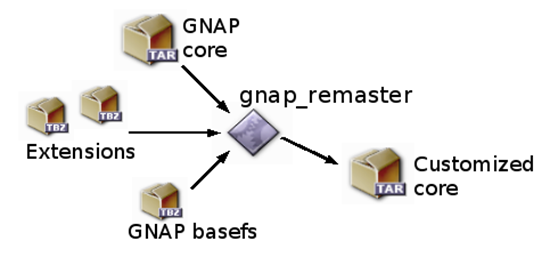
Configurare la rete.
Si dovrebbe ricordare che la configurazione della rete fatta inizialmente era solo per l'installazione di Gentoo. Adesso è necessario configurare la rete per il sistema Gentoo in funzione.
Tutte le informazioni di rete sono raccolte in /etc/conf.d/net. Questo file usa una sintassi semplice ma non molto intuitiva per chi non sa installare la rete manualmente. Non si si deve preoccupare, in quanto verrà spiegato tutto. Un esempio ampiamente commentato che copre i diversi tipi di configurazione è disponibile in /usr/share/doc/openrc-*/net.example.bz2.
Come impostazione predefinita viene utilizzato DHCP. Perchè il DHCP funziono c'è bisogno di un client adeguato.
Se si necessita di configurare la rete, sia perchè si necessita di impostare il comportamento di DHCP, o perchè non si utilizza affatto DHCP, aprire con il proprio editor preferito (in questo esempio si usa nano) /etc/conf.d/net.
Modificare /etc/conf.d/net
# nano -w /etc/conf.d/net
Il file aperto è il seguente: /etc/conf.d/net predefinito
# This blank configuration will automatically use DHCP for any net.*
# scripts in /etc/init.d. To create a more complete configuration,
# please review /usr/share/doc/openrc-*/net.example.bz2 and save
# your configuration in /etc/conf.d/net (this file :]!).
# scripts in /etc/init.d. To create a more complete configuration,
# please review /usr/share/doc/openrc-*/net.example.bz2 and save
# your configuration in /etc/conf.d/net (this file :]!).
Per impostare l'indirizzo IP, la maschera di rete ed il gateway è necessario impostare le variabili config_eth0 e routes_eth0:
Impostare manualmente l'interfaccia eth0
config_eth0="192.168.0.2 netmask 255.255.255.0 brd 192.168.0.255"
routes_eth0="default via 192.168.0.1"
Per utilizzare DHCP, definire config_eth0: routes_eth0="default via 192.168.0.1"
Ottenere automaticamente un indirizzo IP per eth0
config_eth0="dhcp"
Leggere /usr/share/doc/openrc-*/net.example.bz2 per una lista di tutte le opzioni disponibili. Se si ha la necessità di impostare delle opzioni specifiche per DHCP assicurarsi di leggere la pagina di manuale del client DHCP. Se si dispone di diverse interfacce di rete, ripetere i passi precedenti per config_eth1, config_eth2, ecc.
Salvare la configurazione ed uscire per continuare.

Far partire automaticamente la rete all'avvio.
Per attivare le interfacce di rete all'avvio, si deve aggiungerle al runlevel di default.
Aggiungere net.eth0 al runlevel di default
# cd /etc/init.d
# ln -s net.lo net.eth0
# rc-update add net.eth0 default
Se si hanno molte interfacce di rete, si devono creare net.eth1, net.eth2, ecc. come si è già fatto con net.eth0. # ln -s net.lo net.eth0
# rc-update add net.eth0 default
Scrivere le informazioni di rete.
E' necessario fornire a Linux informazioni sulla propria rete. Queste si trovano in /etc/hosts, e aiutano a mettere in corrispondenza gli hostname e gli indirizzi IP, per gli host che non sono risolti dal nameserver. E' necessario impostare una riga per il proprio sistema. Si potrebbe anche volerne impostare ulteriori per sistemi delle propria rete che non si desidera risolvere tramite il DNS.
Aprire /etc/hosts
# nano -w /etc/hosts
Inserire le informazioni di rete
(Definizione per il proprio sistema)
127.0.0.1 tux.homenetwork tux localhost
(Definire ulteriori host della propria rete. E' necessario che dispongano di un indirizzo IP statico per utilizzare questa definzione.)
192.168.0.5 jenny.homenetwork jenny
192.168.0.6 benny.homenetwork benny
127.0.0.1 tux.homenetwork tux localhost
(Definire ulteriori host della propria rete. E' necessario che dispongano di un indirizzo IP statico per utilizzare questa definzione.)
192.168.0.5 jenny.homenetwork jenny
192.168.0.6 benny.homenetwork benny
Salvare e uscire per continuare.
Far funzionare PCMCIA.
Gli utenti PCMCIA devono innanzitutto installare il pacchetto pcmciautils.
Installare pcmciautils
# USE="-X" emerge pcmciautils
Informazioni sul sistema.
Password di Root.
Inanzitutto si imposta la password di root scrivendo:
Impostazione della password di root.
# passwd
Gentoo usa /etc/rc.conf per la configurazione generale del sistema. Aprire /etc/rc.conf per vederne i contenuti e leggerne le spiegazioni.
Aprire /etc/rc.conf
# nano -w /etc/rc.conf
Una volta terminata la configurazione di /etc/rc.conf, salvare e uscire. Come si può vedere, questo file contiene tutte le spiegazioni necessarie per impostare le variabili di configurazione. E' possibile configurare il proprio sistema per utilizzare unicode e definire il proprio editor predefinito ed il proprio display manager (come gdm o kdm).
Gentoo usa /etc/conf.d/keymaps anche per gestire la configurazione della tastiera. E' possibile modificarlo per cambiare le impostazioni della tastiera.
Modificare /etc/conf.d/keymaps.
# nano -w /etc/conf.d/keymaps
Si presti particolare attenzione alla variabile keymap: impostare questo valore in maniera sbagliata significa avere problemi con l'uso della tastiera. Una volta terminata la configurazione di /etc/conf.d/keymaps, salvare e uscire.
Gentoo usa /etc/conf.d/hwclock per impostare l'orologio. E' possibile modificarlo per personalizzare l'orologio.
Modificare /etc/conf.d/hwclock
# nano -w /etc/conf.d/hwclock
Se il proprio orologio hardware non è impostato su UTC è necessario aggiungere l'impostazione clock="local" al file. In caso contrario l'orologio non funziona correttamente. Una volta configurato /etc/conf.d/hwclock salvare e uscire.
È necessario definire il fuso orario che si è precedentemente copiato in /etc/localtime anche nel file /etc/timezone, affinché i futuri aggiornamenti del pacchetto sys-libs/timezone-data possano aggiornare /etc/localtime automaticamente. Ad esempio, se si usa il fuso orario Europe/Rome bisogna scrivere Europe/Rome nel file /etc/timezone.

Una volta terminata la configurazione di /etc/conf.d/clock, salvare e uscire.

Ricerca personalizzata
Se ti è
piaciuto l'articolo , iscriviti al feed
cliccando sull'immagine sottostante per tenerti
sempre aggiornato sui nuovi contenuti
del blog:
Trovato questo articolo interessante? Condividilo sulla tua rete di contatti in Twitter, sulla tua bacheca su Facebook, in Linkedin, Instagram o Pinterest. Diffondere contenuti che trovi rilevanti aiuta questo blog a crescere. Grazie!










0 commenti:
Posta un commento